Paano I-unlock ang LG G2/G3/G4 Nang Walang Password?
Abr 28, 2022 • Naihain sa: Alisin ang Device Lock Screen • Mga napatunayang solusyon
Nakalimutan ang password ng iyong LG phone? Ang lock screen ng telepono ay ang unang layer ng hakbang sa seguridad na posible para sa mga Android device. Mayroong maraming mga paraan ng pag-lock ng isang Android phone. Ngunit may mga pagkakataong nakalimutan mo ang password at kung mayroon kang LG device, may mga paraan na maaari mong i-unlock ang iyong LG phone nang walang password. Ang artikulong ito ay eksakto kung paano i-unlock ang LG G2/G3/G4 device kung hindi mo matandaan ang password.
- Bahagi 1: I-unlock ang LG G2/G3/G4 gamit ang Android Lock Screen Removal
- Bahagi 2: I-unlock ang LG G2/G3/G4 gamit ang Backup PIN
- Bahagi 3: I-unlock ang LG G2/G3/G4 gamit ang Google account
- Bahagi 4: I-unlock ang LG G2/G3/G4 gamit ang Android Device Manager
- Bahagi 5: I-unlock ang LG G2/G3/G4 gamit ang custom na pagbawi
Bahagi 1: I-unlock ang LG G2/G3/G4 gamit ang Android Lock Screen Removal
Dr.Fone - Screen Unlock (Android) ay sumusuporta upang i-unlock ang mga LG phone nang walang pagkawala ng data. Pinapadali nito ang pag-alis ng password ng lock screen tulad ng dati. Ang kailangan mo lang gawin ay ikonekta ang telepono at mag-click ng ilang mga pindutan. Naghahatid ito ng user friendly na karanasan para sa mga walang paunang kaalaman at nakalimutan ang kanilang password sa lock screen o bumili ng pangalawang kamay na Android phone na naka-lock out ng dating may-ari.

Dr.Fone - Pag-unlock ng Screen (Android)
Alisin ang 4 na Uri ng Android Screen Lock nang walang Data Loss
- Maaari itong mag-alis ng 4 na uri ng lock ng screen - pattern, PIN, password, at mga fingerprint.
- Alisin lamang ang lock screen, walang pagkawala ng data.
- Walang hiniling na kaalaman sa teknolohiya, lahat ay kayang hawakan ito.
- Magtrabaho para sa Samsung Galaxy S/Note/Tab series, at LG G2, G3, G4, at Huawei, Lenovo phone, atbp.
Paano i-unlock ang mga LG phone gamit ang Android Lock Screen Removal?
Hakbang 1. I-download at i-install ang Dr.Fone toolkit sa iyong computer. Pagkatapos mong ilunsad ito, mag-click sa Screen Unlock sa lahat ng mga tool.

Hakbang 2. Ikonekta ang iyong LG phone sa computer gamit ang USB cable, pagkatapos ay piliin ang modelo ng LG phone mula sa listahan.

At kumpirmahin ang tamang impormasyon ng modelo ng telepono para sa iyong LG phone sa pamamagitan ng pag-type ng "000000".

Hakbang 3. Pagkatapos ay sundin ang pagtuturo sa programa upang makapasok sa Download Mode.
- Idiskonekta ang iyong LG phone at i-off ito.
- Pindutin ang Power Up button. Habang hawak mo ang Power Up button, isaksak ang USB cable.
- Panatilihin ang pagpindot sa Power Up button hanggang sa lumitaw ang Download Mode.

Hakbang 5. Matapos matagumpay na mai-boot ang telepono sa download mode, susubukan ng programa na awtomatikong itugma ang modelo ng telepono. Pagkatapos ay i-click lamang ang Alisin Ngayon sa programa at ang lock ng screen sa iyong telepono ay aalisin.

Sa loob lang ng ilang segundo, magre-reboot ang iyong telepono sa normal na mode nang walang anumang lock screen.
Bahagi 2: I-unlock ang LG G2/G3/G4 gamit ang Backup PIN
Maaaring i-unlock ang LG G2/G3/G4 kahit nakalimutan mo ang password sa lock ng screen. Maaaring gamitin ang backup na PIN upang madaling i-unlock ang LG device. Ang backup na PIN ay ang parehong PIN na ipinasok mo sa mga setting ng lock screen habang itinatakda ang lock ng screen ng telepono. Kaya, kahit na nakalimutan mo ang pattern lock o screen password lock code ng LG G2/G3/G4 ngunit tandaan ang Backup PIN ng telepono, madali mong maa-unlock ang telepono. Samakatuwid ang mga Backup PIN ay napakahalaga na makakatulong sa iyo sa mga ganitong sitwasyon kung saan nakalimutan mo ang password ng lock ng screen.
Narito kung paano i-unlock ang LG phone nang walang password gamit ang Backup PIN:
Hakbang 1:
Sa isang naka-lock na device, isaalang-alang natin ang isang device na naka-lock ang pattern at hindi mo matandaan ang password, subukang ilagay ang maling pattern ng 5 beses. Pagkatapos mong magpasok ng 5 maling pattern, hihilingin nitong pumasok pagkatapos ng 30 segundo. Sa ibaba ng screen, magkakaroon ng opsyon na nagsasabing "Nakalimutan ang Pattern" tulad ng ipinapakita sa larawan sa ibaba.
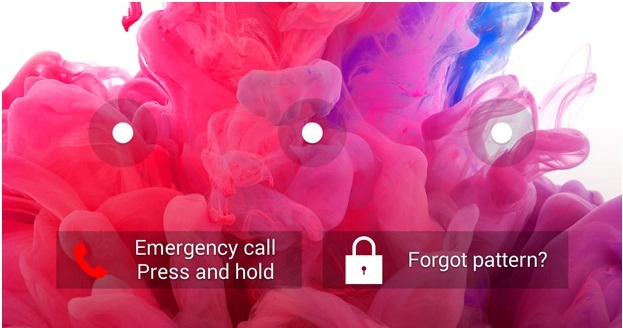
I-tap ang opsyon na "Nakalimutan ang pattern".
Hakbang 2:
Ngayong na-tap mo na ang “Forgot pattern” makikita mo ang field kung saan mo mailalagay ang Backup PIN sa susunod na page. Makikita mo ang screen sa ibaba kung saan maaari mong ilagay ang Backup PIN.
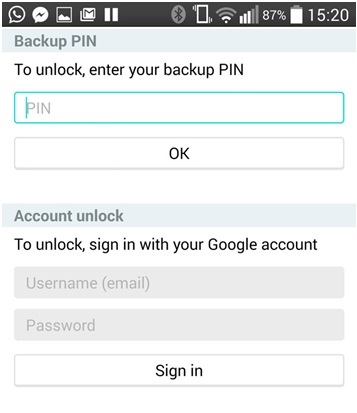
Hakbang 3:
Ilagay ang Backup PIN ngayon na itinakda mo habang itinatakda ang password ng lock ng screen o pattern lock. Dapat ay naka-unlock na ang telepono pagkatapos pumasok.
Ang pangkalahatang proseso ng pag-unlock sa LG G2/G3/G4 device gamit ang Backup PIN ay tatagal ng hindi hihigit sa ilang segundo. Katulad nito, maaari mong gamitin ang Backup PIN upang i-unlock ang LG set kahit na nakalimutan mo ang password sa lock ng screen.
Bahagi 3: I-unlock ang LG G2/G3/G4 gamit ang Google account
Kung hindi mo matandaan ang password ng lock screen ng telepono o pattern lock ng LG G2/G3/G4, madali mong maa-unlock ang telepono gamit ang Google account. Ang mga Android phone ay na-configure gamit ang Google account at dahil ang mga ito, ang telepono ay maaaring i-unlock kahit na nakalimutan mo ang password o pattern lock sa pamamagitan ng paggamit ng mga detalye ng Google account kung saan naka-configure ang telepono. Ito ay isang napaka-simpleng proseso at ang mga detalye ay maaaring ibigay sa lock screen mismo upang i-bypass ito at i-unlock ang device. Narito kung paano i-unlock ang LG phone nang walang code gamit ang mga detalye ng Google account.
Hakbang 1:
Una sa lahat, kung nagtakda ka ng password o pattern lock sa LG device at ngayon ay hindi mo naaalala ang password o code na ia-unlock, makakatulong ang Backup PIN. Isaalang-alang namin na nagtakda ka ng pattern lock at hindi mo naaalala ang pattern na i-unlock ngayon. Kaya, sa lock screen, gumawa ng 5 maling pagsubok na pag-unlock ng pattern at pagkatapos ay hihilingin sa iyo ng telepono na subukang subukan pagkatapos ng 30 segundo.

Piliin ang "Nakalimutan ang pattern" mula sa screen sa itaas ng telepono.
Hakbang 2:
Ngayon, pagkatapos mong i-tap ang "Nakalimutan ang pattern", sa susunod na screen, makikita mo ang mga field upang ipasok ang mga detalye ng Google account pati na rin ang Backup PIN. Ilagay ang mga detalye ng Google account dito. Ang mga detalye sa pag-log in sa Google ay kailangang pareho sa mga detalye ng Google account kung saan naka-configure ang LG phone.
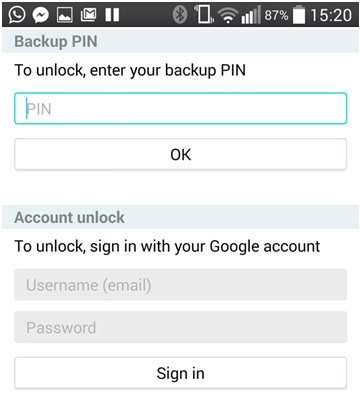
Maa-unlock ang telepono sa sandaling ipasok mo ang mga detalye sa pag-log in sa Google at i-tap ang “Mag-sign in”.
Bahagi 4: I-unlock ang LG G2/G3/G4 gamit ang Android Device Manager
Maaaring gamitin ang Android Device Manager upang i-unlock ang LG G2/G3/G4. Gumagana ang paraang ito sa mga device na naka-enable ang Android device Manager. Kaya, kinakailangan na paganahin ang Android Device Manager sa LG device. Ito ay isa sa mga kilalang paraan upang i-unlock o i-reset ang lock screen sa LG device at narito kung paano i-unlock ang LG phone nang walang code.
Hakbang 1:
Gumamit ng computer o anumang mobile device na nakakonekta sa internet upang bisitahin ang: google.com/android/devicemanager
Hakbang 2:
Ngayon, pagkatapos mong bisitahin ang online na portal, gamitin ang parehong mga detalye ng Google account na ginamit upang i-configure ang naka-lock na device, upang mag-sign in.
Hakbang 3:
Pagkatapos mong mag-sign in gamit ang parehong mga detalye sa pag-log in sa Google at mapunta sa interface ng Android Device Manager, makikita mo ang lahat ng device na naka-configure na may parehong Google account na nakalista. Kaya, sa mga nakalistang device sa interface, piliin ang partikular na device na kailangang i-unlock, kung hindi mo mahanap ang device na awtomatikong napili. Kung mayroon ka lang isang device na na-configure gamit ang Google account na ito, isang pangalan ng device lang ang lalabas sa interface na napili na.
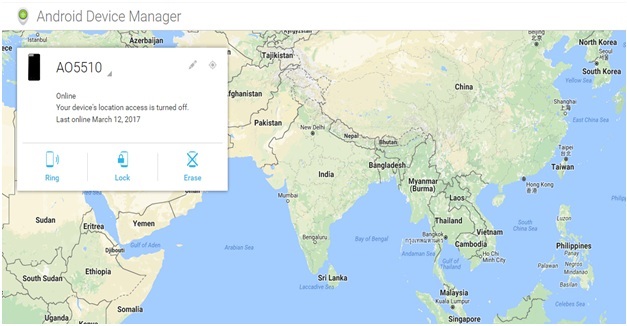
Hakbang 4:
Ngayon, mag-click sa "I-lock" mula sa tatlong mga opsyon na ipinapakita sa screen tulad ng makikita sa itaas. Ang sumusunod na screen ay lalabas kapag nag-click ka sa "Lock" na opsyon na nasa kaliwang tuktok ng screen.
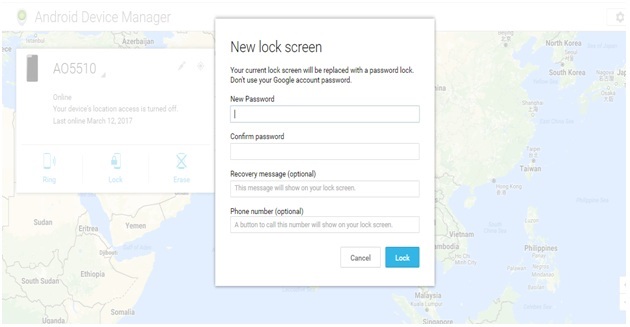
Maaari mong makita ang mga patlang upang ilagay ang bagong password, mensahe sa pagbawi at numero ng telepono. Ipasok ang bagong pansamantalang password nang dalawang beses upang kumpirmahin. Ang mensahe sa pagbawi at mga field ng numero ng telepono ay opsyonal. Kaya, hindi mo maaaring ilagay ang mga detalyeng iyon.
Ngayon, pagkatapos mong maipasok ang pansamantalang password at makumpirma, mag-click muli sa opsyong "I-lock". Ire-reset nito ang password ng telepono gamit ang pansamantalang password na iyong ipinasok.
Hakbang 5:
Pagkatapos i-reset ang password, makakahanap ka ng kumpirmasyon. Sa paglipat sa naka-lock na telepono ngayon, dapat kang makahanap ng field ng password sa telepono kung saan maaari mong ipasok ang bagong pansamantalang password. Ia-unlock nito ang iyong LG G2/G3/G4 device.
Ngayong naka-unlock na ang telepono, pumunta sa mga setting ng lock screen sa iyong LG device at palitan ang password pagkatapos i-disable ang pansamantalang isa.
Kaya, sa ganitong paraan madali mong mai-unlock ang LG device at ang buong proseso ay tatagal ng ilang minuto bago matapos.
Bahagi 5: I-unlock ang LG G2/G3/G4 gamit ang custom na pagbawi
Maaaring gamitin ang custom na pagbawi upang i-unlock ang naka-lock na LG G2/G3/G4 device. Maaaring gamitin ang paraang ito kung isa kang advanced na user at pamilyar sa mga termino tulad ng pag-rooting at pagbawi. Ang prosesong ito ay nangangailangan sa iyo na magkaroon ng SD card sa telepono. Kaya, maaari mong ilipat ang zip file sa SD card na gagana sa proseso.
Narito ang kailangan mong gawin upang i-unlock gamit ang custom na pagbawi:
Hakbang 1:
Una sa lahat, i-download ang "Pattern Password Disable" zip file sa computer. Pagkatapos mong ma-download ang file, itago ito sa SD card na ilalagay sa telepono. Ilagay ang SD card sa telepono ngayon.
Hakbang 2:
Ngayon, i-reboot ang telepono sa pagbawi at i-flash ang telepono gamit ang ZIP file sa SD card.
Hakbang 3:
I-reboot ang LG device ngayon. Malalaman mo na ang telepono ay mag-boot up nang walang naka-lock na screen ngayon. Kahit na makakita ka ng password o gesture lock screen, mag-type lang ng random na password o gumamit ng random na galaw para i-unlock ang LG device.
Kaya, ang prosesong ito ay maikli ngunit nangangailangan ng ilang paunang ideya upang dumaan at i-unlock ang device.
Ito ang ilan sa mga paraan upang i-unlock ang LG G2/G3/G4 device. Maaari kang pumunta para sa alinman sa mga pamamaraan mula sa iba't ibang nabanggit na pamamaraan depende sa kinakailangan.






Alice MJ
tauhan Editor
Karaniwang may rating na 4.5 ( 105 ang lumahok)